Rezolvarea print fișiere PDF în Acrobat și Reader
Dacă aveți o altă imprimantă conectată la computer, încercați să imprimați pe ea. Uneori, o altă imprimantă poate imprima cu succes un document PDF, care nu pot fi imprimate pe o altă imprimantă.
Pentru a trece imprimanta în Windows, consultați „. Schimbarea imprimantei implicite» (Windows 8 sau Windows 7).
Pentru a porni imprimanta pe Mac OS, consultați. „Gestionarea imprimante» (OS X Yosemite), sau du-te la site-ul Apple Suport pentru a găsi instrucțiuni pentru sistemul de operare.
Deciziile legate de fișiere PDF
De foarte multe ori există probleme cu imprimarea din cauza unor probleme cu fișiere PDF. Chiar dacă documentul PDF este afișat corect pe ecran, acesta poate conține date incomplete sau corupte.
Încercați să selectați „Tipărire ca imagine“
Dacă aveți nevoie pentru a imprima rapid un document simplu (de exemplu, litere sau formă), utilizați „Print ca imagine“. Pentru a selecta această opțiune din caseta de dialog „Print“, faceți clic pe „Advanced“. (În Windows 7, butonul „Advanced“, situat în partea de jos a casetei de dialog).
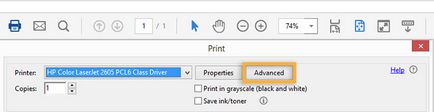
Re-copie sau încărcați un fișier PDF direct pe hard disk
Uneori, fișierul PDF poate fi corupt, sau conțin date corupte. Dacă ați descărcat fișierul PDF de pe internet sau de a primi prin e-mail, descărcați-l din nou sau solicitați expeditorului să-l trimită fișierul povtorno.Skopiruyte direct pe hard disk, și nu pe unitatea flash (un dispozitiv portabil), sau o unitate de rețea.
Deschide o nouă copie a fișierului de pe hard disk-ul și încercați să imprimați.
Faceți o copie a fișierului PDF utilizând comanda „Save As“
În Reader sau Acrobat, selectați "File"> "Save As" și să dea fișier PDF un nume nou. Numele fișierului trebuie să conțină numai litere și cifre. Nu folosiți caractere, cum ar fi%, $, sau []. Încercați să imprimați cu o nouă copie a fișierului PDF.